[100% work] How to Erase an iPhone without Apple ID?
Our generation is all about high-performance gadgets and, a phone is one of the most important of it all. But with the concept of a smartphone, things have changed. iPhone/iPad has emerged as an important fashion quotient for a long now.
We often end up buying second-hand iPhones/iPads or sell our old version of the phones/pads to an unknown person and buy a new version of other brands, like Samsung S22. At times, be it after-sale/purchase or old iPhone, or if you may have yourself forgotten the password to your Apple ID, we often come across a big challenge, and that is how to erase an iPhone without an Apple ID password. Well, if that’s the case with you, then you’ve reached the right place. We’re about to discuss the most effective ways to erase an iPhone without an Apple ID password. Let’s discover them.
Del 1. Sådan sletter du en iPhone uden Apple ID og iTunes
Når det kommer til at tage sig af alle dine iPhone-gendannelsesløsninger, har Dr. Fone effektivt formået at markere sig i feltet. Især når det kommer til at slette en iPhone uden en Apple ID-adgangskode, kan DrFoneTool – Screen Unlock (iOS) hjælpe dig med at få det gjort uden problemer. Ikke kun kan du slette en iPhone uden en Apple ID-adgangskode, men du kan også få fjernet Apple ID/iCloud-låsen med stor lethed. Med over 5 millioner brugere er værktøjet det mest anbefalede på markedet, og det serverer hver kunde til deres indhold.
Nøglefunktioner:
Nøglefunktionerne i DrFoneTool – Screen Unlock (iOS) er –
- Den kan låse en iPhone/iPad op ved at slette en iPhone uden en Apple ID-adgangskode.
- Selv når din skærm er beskadiget, og du ikke kan indtaste en adgangskode, kan Dr. Fone – Screen Unlock (iOS) nemt få det gjort.
- If the passcode is wrongly set by your kids or an unknown, this software can help unlock the same.
- Fungerer effektivt med næsten alle iOS-enheder og understøtter selv den nyeste iOS-version 14.
Trin for trin vejledning:
Let’s get to understand how to erase an iPhone without an Apple ID password:
Trin 1: Tilslutning af iPhone/iPad
The first thing to do is download and install the DrFoneTool – Screen Unlock (iOS) software on your computer/laptop. Before you move on to any other step, connect your affected iPhone/iPad to your computer or laptop with the help of a USB.

Trin 2: Vælg den korrekte tilstand.
Når installationen er færdig, skal du starte værktøjet og vælge indstillingen ‘Skærmlås’ på softwarens hjemmegrænseflade. En ny skærmgrænseflade vises, du vil have tre forskellige muligheder. Du skal vælge ‘Lås iOS-skærm op’, og dette vil starte hele processen med at låse op.

Trin 3: Start din enhed i gendannelses-/DFU-tilstand
You now have to boot your iPhone or iPad device into Recovery mode or DFU mode so that the software can recognize your device for further process. For your convenience, Dr. Fone Screen Unlock (iOS) has a built-in instruction facility that helps you to follow the steps.

Trin 4: Bekræft oplysningerne og download firmware
Efter en vellykket genstart i gendannelsestilstand, vil værktøjet automatisk registrere din enheds oplysninger og den mest kompatible iOS-firmware. For at starte processen med at downloade firmwaren skal du trykke på knappen ‘Start’.

Step 5: Erase an iPhone without an Apple ID password.
Når overførslen er fuldført, kan du komme i gang med at slette en iPhone uden en Apple ID-adgangskode. Tryk på knappen ‘Lås op nu’, og voila! På ingen tid har du med succes slettet en iPhone uden en Apple ID-adgangskode.

Part 2. Erase an iPhone without Apple ID via iTunes
Nogle gange kan din telefon bede om et Apple-id og en adgangskode for at bekræfte din autoritet. I sådanne tilfælde kan du sidde fast, fordi du enten har glemt adgangskoden til den, eller også kan du ikke huske Apple-id’et i første omgang. For den sags skyld, hvor den har brug for øjeblikkelig hjælp, har vi listet et sæt trin ned, der kan hjælpe dig med at slette en iPhone uden Apple ID via iTunes –
Trin 1: Tilslut din iPhone til computeren ved hjælp af en USB, og åbn derefter din iTunes.
Trin 2: Den bedste måde at starte processen på er at flytte din telefon til gendannelsestilstand. Til dette skal du:
In iPhone 8 or later: Tap the Volume Up, then quickly tap Volume Down and hold down the Power key afterward.

I tilfælde af iPhone 7/7Plus: Tryk på tasterne ‘Sleep/Power’ og ‘Lydstyrke ned’ samtidig.
Hold tasterne nede, indtil du ser beskeden på din iTunes-skærm om ‘din iPhone er blevet registreret i gendannelsestilstand.’
Trin 3: Once done, click on “Ok” and choose the “Restore iPhone” option. Confirm your actions, and you’re done.
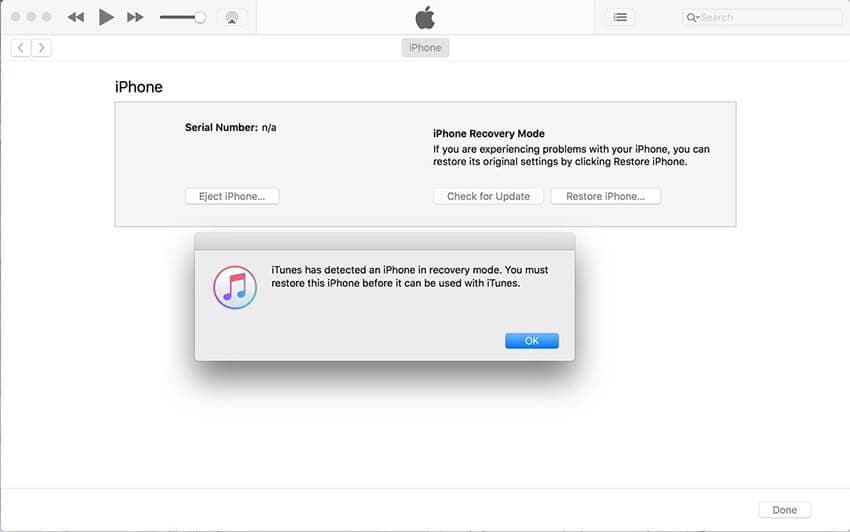
Del 3. Sådan sletter du en iPhone uden Apple ID via Indstillinger
Det bliver nødvendigt at slette en iPhone uden Apple ID, når vi tilfældigvis bruger en brugt telefon, eller når vi deler en telefon med nogen. Det er virkelig en hård opgave at overvinde disse problemer, da vi konstant stræber efter at ændre vores telefon eller erstatte den med en brugt. Vi har skrevet et par trin, der kan hjælpe dig med at slette en iPhone uden Apple ID via indstillinger for din lethed.
Trin 1: På din iPhone skal du trykke på ‘Indstillinger’-ikonet på din App-skuffe.
Trin 2: Under the Settings, scroll down and click on the “General” option.
Trin 3: Nu skal du rulle helt ned til knappen ‘Nulstil’ og klikke på den. Se derefter efter ‘Slet alt indhold og indstillinger’ og tryk på det samme.
Trin 4: Indtast din adgangskode for at bekræfte. Denne handling vil poppe op en skærm, hvor du skal vælge Slet iPhone igen, og boom, du er færdig nu.
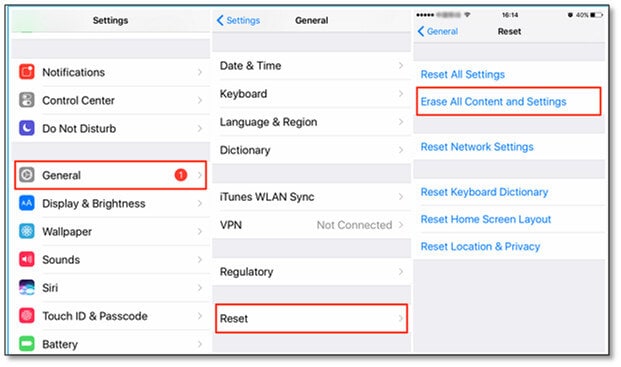
Part 4. Tip you may need to erase Apple ID
Now, just in case you wish to delete your Apple ID completely, you need to perform a simple practice of removing any devices associated with your Apple ID.
Trin 1: One can simply visit appleid.apple.com and log in with the Apple ID credentials already allotted to the user.
Bemærk: Du får muligvis en prompt om en to-faktor-godkendelseskode, mens du er på denne side.
Trin 2: Når du ruller ned ad linjen, skal du vælge og klikke på indstillingen ‘Enhed’.
Trin 3: Vælg den ønskede enhed, og klik på indstillingen ‘Fjern fra konto’ efterfulgt af et ‘Fjern dette – Enhedsnavn’ for at bekræfte handlingen. Udfør dette trin for alle andre enheder.
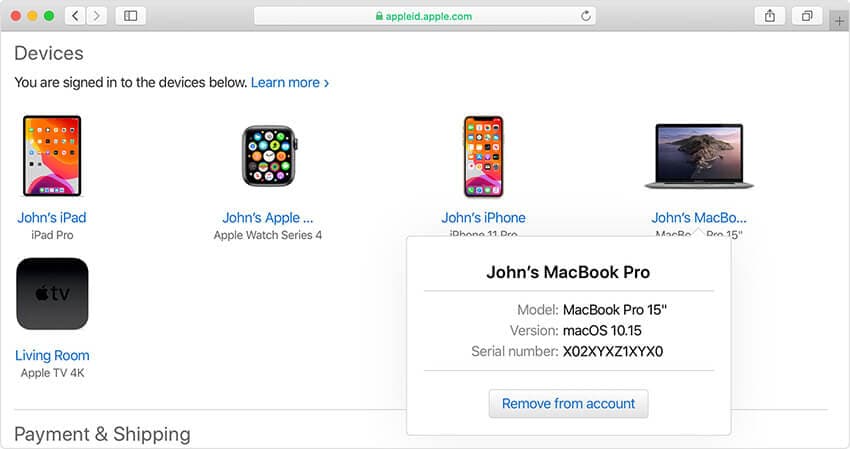
How to erase an Apple ID via Apple’s Data and Privacy website
Now let’s get started with erasing an Apple ID via Apple’s Data and Privacy website are simple and, we have mentioned a simple way to take care of the same:
Trin 1: Once you’re done removing the devices linked to your Apple ID, visit privacy.apple.com and log in with the same Apple ID and password credentials.
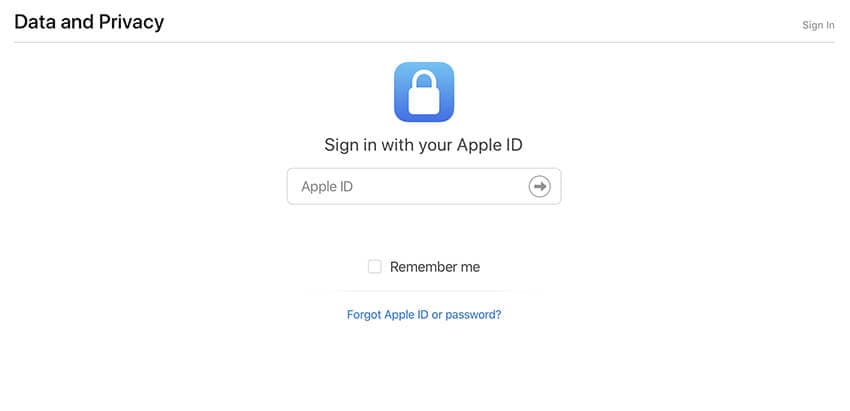
Trin 2: Når du har godkendt, skal du klikke på prompten, der angiver muligheden for at ‘Fortsæt’.
Trin 3: Når du klikker på ‘Kom godt i gang’-prompten på skærmen, får du en fane til ‘Slet din konto.’ Dette vil bede dig om en Apple-meddelelse, der angiver oplysningerne om sletningsprocestiden.
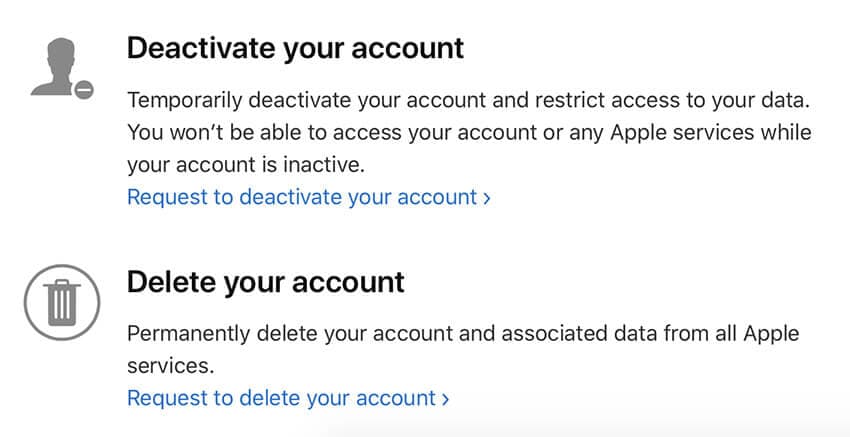
Trin 4: Before everything, make sure you back up your data and follow the instructions steps prompted by Apple’s website. This will lead you to choose a reason for deletion from the click-down option and click “Continue.”
Besked – Du vil få detaljerne om hele processen til en hurtig gennemgang, før du kan indsende til den endelige sletning af politikkerne
Trin 5: Klik på ‘Slet vilkår og betingelser’ ved at markere læst og aftalt på boksen. Sørg for at angive et godt tilbagekaldsnummer for at afslutte processen.
Trin 6: Denne indsendelse vil give dig din adgangskode, som du senere kan bruge til afklaring, og nu kan du klikke på ‘Slet konto’ mulighed
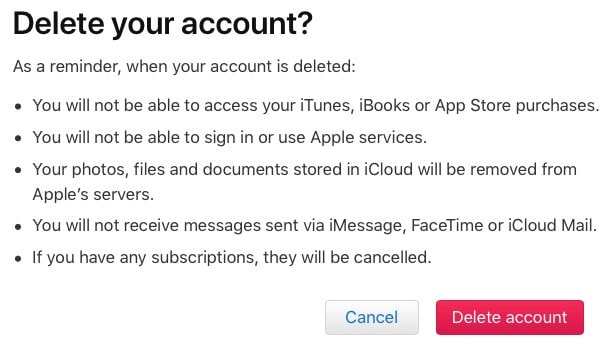
Konklusion
Coming towards the end of the topic, we now are fully sure that you fully understand how to erase an iPhone without an Apple ID. Just in case you have any doubts, please feel free to comment below. And do remember to share this with your friends and family if you find it useful.
Seneste Artikler